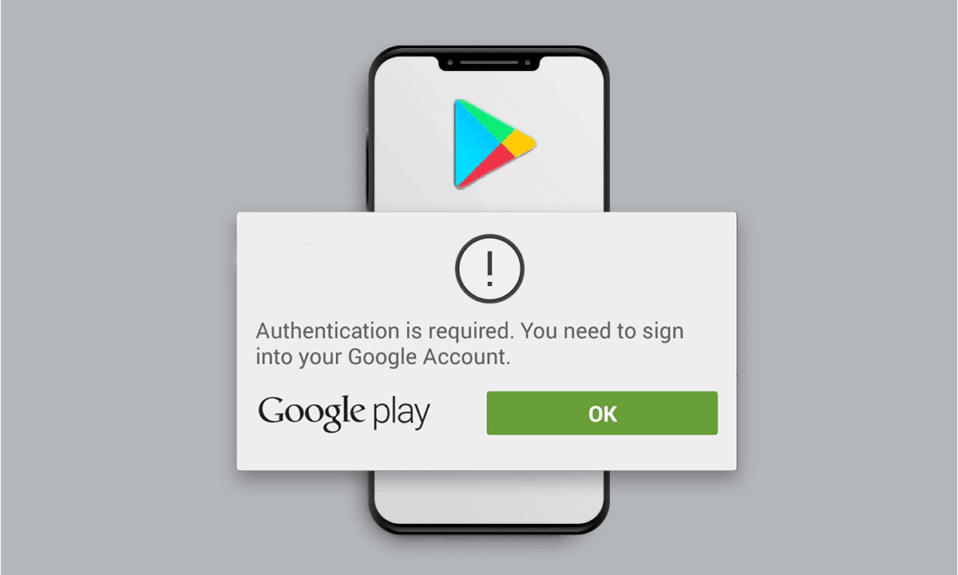
Google Play Butikk er en viktig ressurs for Android-brukere for å skaffe seg apper og spill. Den anses som en sikker og pålitelig plattform, der applikasjoner kan lastes ned gratis eller til en fast pris. Dessverre kan brukere oppleve en autentiseringsfeil i Google Play Butikk, som forhindrer installasjon av apper. Denne artikkelen gir deg løsninger på dette problemet, slik at du raskt kan fikse «autentisering kreves, du må logge på Google-konto»-feilen.

Hvordan løse autentiseringsfeil i Google Play på Android
Flere faktorer kan føre til denne feilen på Android-enheten din:
- Manglende synkronisering av Google-kontoen
- Begrenset databruk for Google Play Butikk
- Aktivert kjøpsautentisering i Play Butikk
- Skadede buffere og data i Play Butikk
- Feilaktige Play Butikk-oppdateringer
Nedenfor finner du trinnvise metoder for å autentisere Google Play-kontoen din.
Merk: Innstillinger kan variere mellom smarttelefonmodeller. Sørg for at du forstår innstillingene før du gjør endringer. Disse instruksjonene er basert på Xiaomi-telefoner med MIUI 11 som plattform, som vist i bildene.
Metode 1: Tving Google Play Butikk til å stoppe
Den første løsningen er å tvinge Play Butikk-appen til å stoppe. Dette kan gjøres ved å følge disse trinnene:
Viktig: Å stoppe appen vil ikke slette Google-kontodata.
- Åpne Innstillinger på Android-enheten.
- Bla ned og velg «Apper».
- Velg «Administrer apper» og deretter «Google Play Butikk».
- Klikk på «Tving stopp» nederst på skjermen.
- Bekreft ved å trykke «OK».
- Åpne Play Butikk på nytt for å sjekke om problemet er løst.




Metode 2: Synkroniser Google-kontoen din på nytt
Autentiseringsfeilen kan oppstå hvis Google-kontoen ikke er synkronisert med telefoninnstillingene. Slik synkroniserer du den manuelt:
- Åpne Innstillinger.
- Velg «Konto og synkronisering».
- Trykk på «Google».
- Velg Google-kontoen din.
- Klikk på «Mer»-ikonet.
- Velg «Synkroniser nå».
- Start Play Butikk og se om problemet er løst.




Metode 3: Deaktiver databegrensning
Databegrensninger for Play Butikk kan forårsake feil. Dette skyldes ofte datasparingsmodus. Slik fjerner du databegrensninger for Play Butikk:
- Gå til appinformasjonen for Google Play Butikk (se metode 1).
- Velg «Begrens databruk».
- Kryss av «Mobildata» eller «Wi-Fi» og klikk «OK».
- Dette fjerner databegrensningene, og feilen kan forsvinne.


Metode 4: Deaktiver kjøpsautentisering
Hvis kjøpsautentisering i Play Butikk er aktivert, kan det føre til autentiseringsproblemer. Slik deaktiverer du den:
- Åpne Play Butikk.
- Trykk på profilikonet øverst til høyre.
- Gå til «Innstillinger».
- Trykk på «Autentisering».
- Velg «Krev autentisering for kjøp».
- Velg «Aldri».
- Skriv inn Google-passordet og klikk «OK».






Metode 5: Tøm Play Butikks hurtigbuffer
Å tømme hurtigbufferen og dataene i Play Butikk kan også løse problemet:
- Gå til Innstillinger og appinformasjon for Play Butikk.
- Velg «Fjern data» nederst på skjermen.
- Velg «Tøm hurtigbuffer» og deretter «Tøm alle data» og bekreft.
- Start Play Butikk på nytt og sjekk om problemet er løst.


Metode 6: Avinstaller Play Butikks oppdateringer
Hvis tømming av data og hurtigbuffer ikke fungerer, prøv å avinstallere oppdateringer for Play Butikk:
- Gå til Play Butikk appinformasjon.
- Velg «Avinstaller oppdateringer».
- Bekreft forespørselen.


Metode 7: Legg til Google-kontoen på nytt
Hvis ingenting annet fungerer, kan du prøve å fjerne og legge til Google-kontoen din på nytt:
- Gå til skjermbildet for kontosynkronisering.
- Velg «Mer»-ikonet og deretter «Fjern konto».
- Gå tilbake til skjermbildet «Konto og synkronisering» og velg «Legg til konto».
- Velg «Google».
- Logg inn på Google-kontoen din igjen.




Metode 8: Installer Play Butikk APK-fil
Som en siste utvei, kan du laste ned en APK-fil av appene og spillene du ikke får tilgang til. Les vår guide om de sikreste nettsidene for nedlasting av APK-filer for Android.

***
Vi håper at disse trinnene har hjulpet deg med å fikse autentiseringsfeilen i Google Play. Hvis du har spørsmål eller forslag til andre artikler, legg dem gjerne igjen i kommentarfeltet.